如何更改 pandas 直方图中使用的 bin 数量
您可以使用bins参数来更改 pandas 直方图中使用的 bin 数量:
df. plot . hist (columns=[' my_column '], bins= 10 )
pandas 直方图中使用的默认 bin 数量为 10。
以下示例展示了如何在实践中使用bins参数。
示例:如何更改 Pandas 直方图中的 bin 数量
假设我们有以下 pandas DataFrame,其中包含有关来自不同球队的篮球运动员得分的信息:
import pandas as pd import numpy as np #make this example reproducible n.p. random . seeds (1) #createDataFrame df = pd. DataFrame ({' team ': np.repeat ([' A ',' B ',' C '], 100 ), ' points ': np. random . normal (loc= 20 , scale= 2 , size= 300 )}) #view head of DataFrame print ( df.head ()) team points 0 A 23.248691 1 A 18.776487 2 A 18.943656 3 A 17.854063 4 A 21.730815
如果我们创建一个直方图来可视化点变量值的分布,pandas 默认情况下会在直方图中使用 10 个 bin:
#create histogram to visualize distribution of points
df. plot . hist (column=[' points '], edgecolor=' black ')
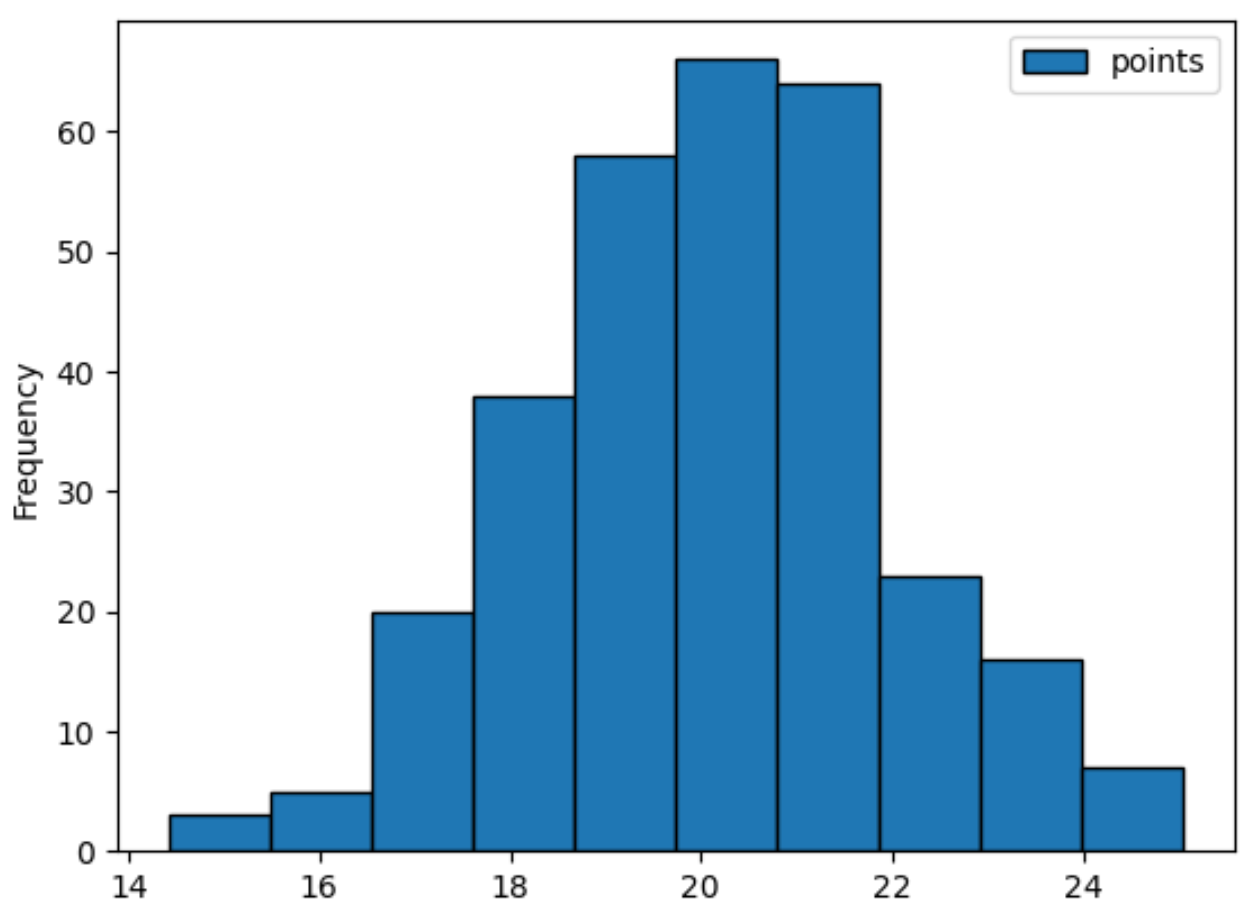
请注意,直方图中有 10 个条形。
但是,假设我们使用bins参数将 bin 总数更改为 20:
#create histogram with 20 bins
df. plot . hist (column=[' points '], edgecolor=' black ', bins= 20 )
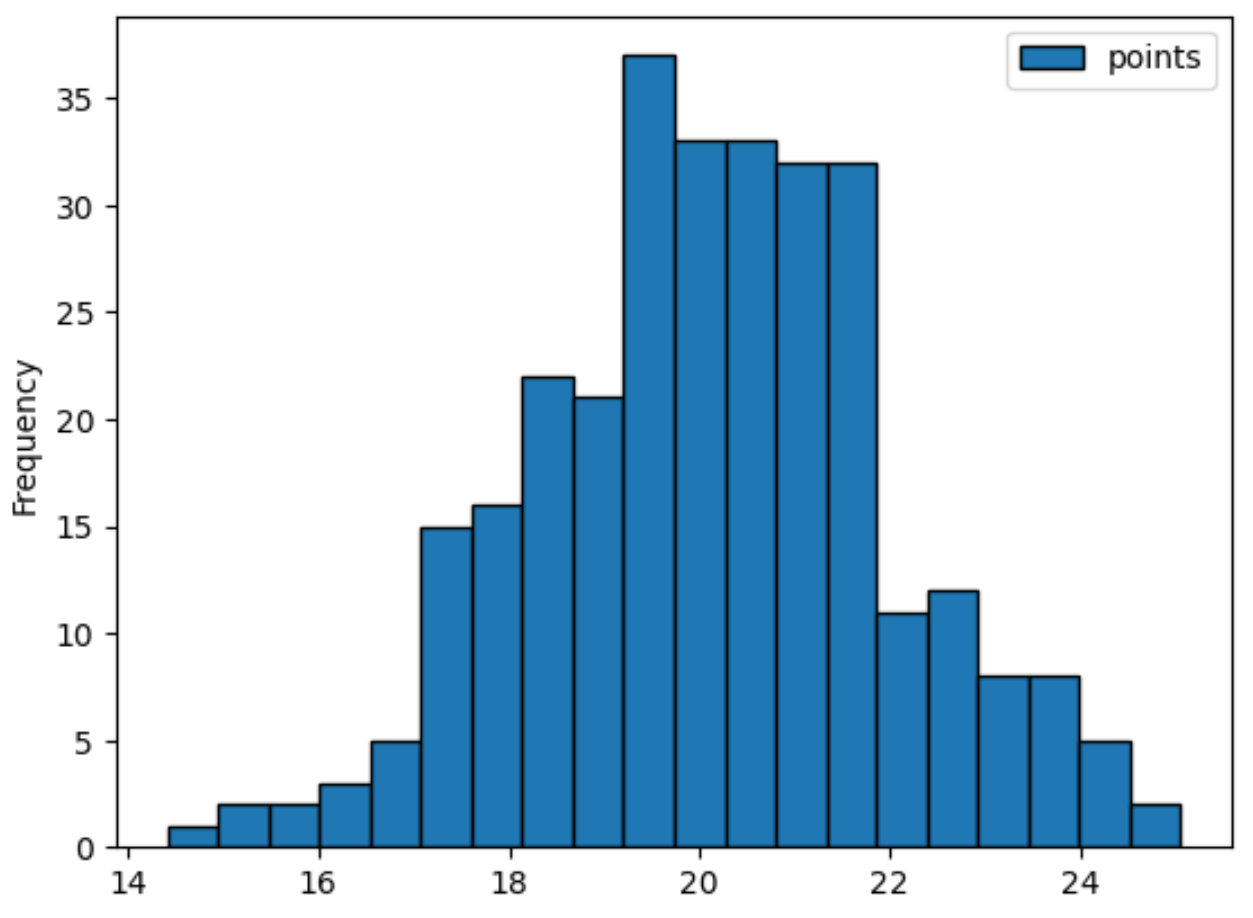
请注意,直方图中现在有 20 个条形。
我们还可以将 bin 数量减少到 5 个:
#create histogram with 5 bins
df. plot . hist (column=[' points '], edgecolor=' black ', bins= 5 )
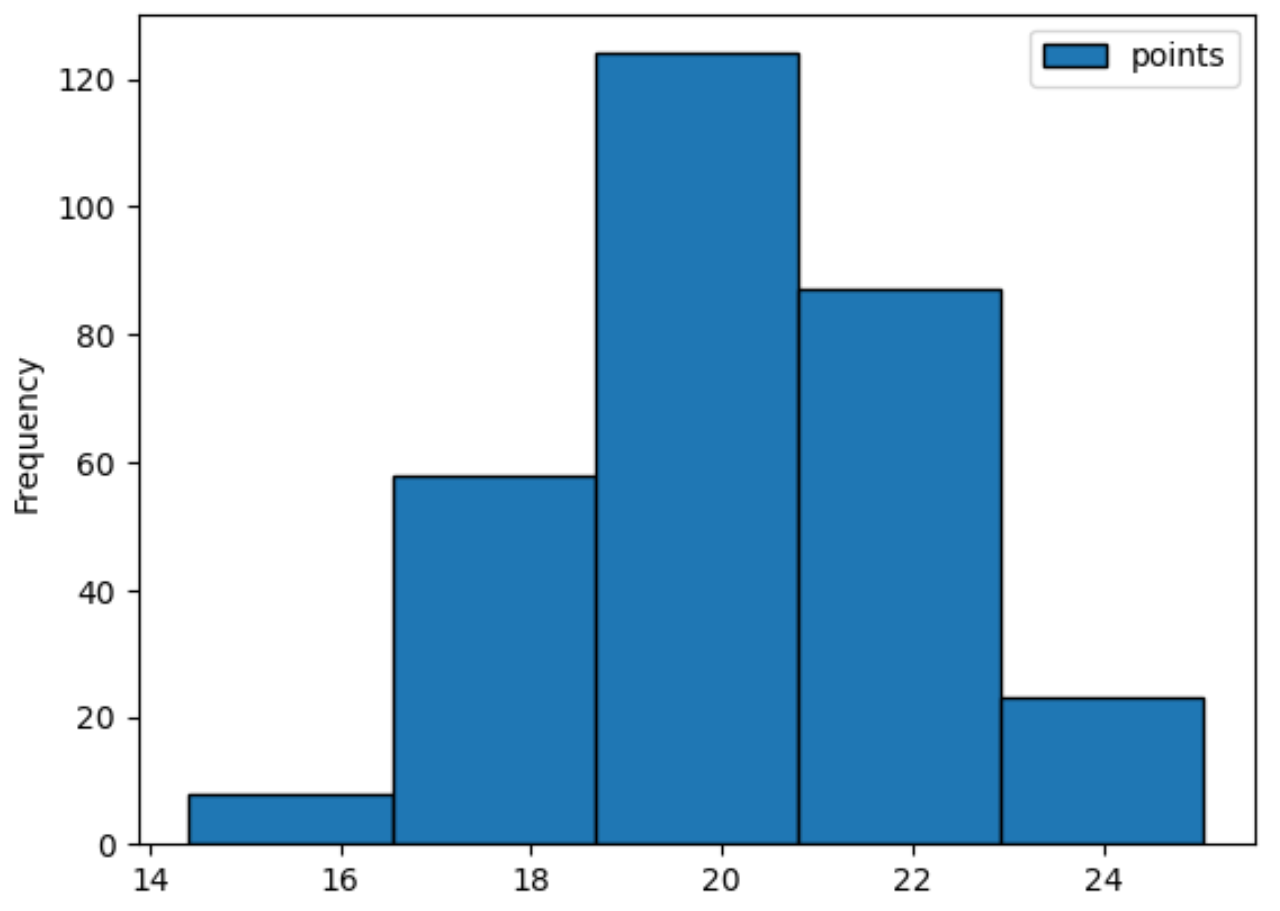
现在直方图中共有 5 个条形。
请随意调整bins参数的值以创建您想要的精确直方图。
但是,在选择垃圾箱数量时请记住以下几点:
- 如果您选择的类别太少,则可能会隐藏数据的真实基础模式。
- 如果您选择太多类别,您可能只会看到数据中的噪音。
确定直方图中使用的最佳箱数的一个有用方法是使用Sturges 规则。
其他资源
以下教程解释了如何在 pandas 中执行其他常见任务:
如何从 Pandas DataFrame 创建直方图
如何从 Pandas 系列创建直方图
如何在 Pandas 中按组绘制直方图